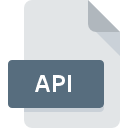
Bestandsextensie API
Acrobat Plug-in
-
DeveloperAdobe Systems
-
Category
-
Populariteit3.2 (4 votes)
Wat is API bestand?
API is een bestandsextensie die gewoonlijk wordt geassocieerd met Acrobat Plug-in -bestanden. Adobe Systems definieerde de Acrobat Plug-in formaatstandaard. Bestanden met de extensie API kunnen worden gebruikt door programma's die worden gedistribueerd voor het platform . API-bestand behoort net als 179 andere bestandsnaamextensies in onze database tot de categorie Plug-inbestanden. Het populairste programma voor het verwerken van API-bestanden is Adobe Acrobat, maar gebruikers kunnen kiezen uit 3 verschillende programma's die dit bestandsformaat ondersteunen. Software met de naam Adobe Acrobat is gemaakt door Adobe Systems Incorporated. Raadpleeg de officiële website van de ontwikkelaar voor meer informatie over de software en API-bestanden.
Programma's die API bestandsextensie ondersteunen
Bestanden met het achtervoegsel API kunnen naar elk mobiel apparaat of systeemplatform worden gekopieerd, maar het is mogelijk dat ze niet correct op het doelsysteem worden geopend.
Programma’s die een API-bestand ondersteunen
 Windows
Windows  MAC OS
MAC OS Hoe open je een API-bestand?
Het niet kunnen openen van bestanden met de extensie API kan verschillende oorzaken hebben. Wat belangrijk is, kunnen alle veelvoorkomende problemen met betrekking tot bestanden met de extensie API door de gebruikers zelf worden opgelost. Het proces is snel en er is geen IT-expert bij betrokken. De onderstaande lijst helpt u bij het oplossen van het probleem.
Stap 1. Download en installeer Adobe Acrobat
 De belangrijkste en meest voorkomende oorzaak die voorkomt dat gebruikers API-bestanden openen, is dat er geen programma dat API-bestanden aankan, op het systeem van de gebruiker is geïnstalleerd. Dit probleem kan worden verholpen door Adobe Acrobat of een ander compatibel programma, zoals Adobe Reader, te downloaden en te installeren. Hierboven vindt u een complete lijst met programma's die API-bestanden ondersteunen, ingedeeld naar systeemplatforms waarvoor ze beschikbaar zijn. De veiligste methode om Adobe Acrobat geïnstalleerd te downloaden is door naar de website van de ontwikkelaar (Adobe Systems Incorporated) te gaan en de software te downloaden met behulp van de aangeboden links.
De belangrijkste en meest voorkomende oorzaak die voorkomt dat gebruikers API-bestanden openen, is dat er geen programma dat API-bestanden aankan, op het systeem van de gebruiker is geïnstalleerd. Dit probleem kan worden verholpen door Adobe Acrobat of een ander compatibel programma, zoals Adobe Reader, te downloaden en te installeren. Hierboven vindt u een complete lijst met programma's die API-bestanden ondersteunen, ingedeeld naar systeemplatforms waarvoor ze beschikbaar zijn. De veiligste methode om Adobe Acrobat geïnstalleerd te downloaden is door naar de website van de ontwikkelaar (Adobe Systems Incorporated) te gaan en de software te downloaden met behulp van de aangeboden links.
Stap 2. Controleer of u de nieuwste versie van Adobe Acrobat hebt
 Als de problemen met het openen van API-bestanden nog steeds optreden, zelfs na het installeren van Adobe Acrobat, is het mogelijk dat u een verouderde versie van de software hebt. Controleer op de website van de ontwikkelaar of een nieuwere versie van Adobe Acrobat beschikbaar is. Softwareontwikkelaars implementeren mogelijk ondersteuning voor modernere bestandsindelingen in bijgewerkte versies van hun producten. De reden dat Adobe Acrobat bestanden met API niet aankan, kan zijn dat de software verouderd is. Alle bestandsformaten die prima werden afgehandeld door de vorige versies van een bepaald programma zouden ook moeten kunnen worden geopend met Adobe Acrobat.
Als de problemen met het openen van API-bestanden nog steeds optreden, zelfs na het installeren van Adobe Acrobat, is het mogelijk dat u een verouderde versie van de software hebt. Controleer op de website van de ontwikkelaar of een nieuwere versie van Adobe Acrobat beschikbaar is. Softwareontwikkelaars implementeren mogelijk ondersteuning voor modernere bestandsindelingen in bijgewerkte versies van hun producten. De reden dat Adobe Acrobat bestanden met API niet aankan, kan zijn dat de software verouderd is. Alle bestandsformaten die prima werden afgehandeld door de vorige versies van een bepaald programma zouden ook moeten kunnen worden geopend met Adobe Acrobat.
Stap 3. Stel de standaardapplicatie in om API-bestanden te openen naar Adobe Acrobat
Als het probleem in de vorige stap niet is opgelost, moet u API-bestanden koppelen aan de nieuwste versie van Adobe Acrobat die u op uw apparaat hebt geïnstalleerd. Het proces van het koppelen van bestandsindelingen aan de standaardtoepassing kan verschillen in details, afhankelijk van het platform, maar de basisprocedure lijkt erg op elkaar.

De procedure om het standaardprogramma te wijzigen in Windows
- Kies het item in het bestandsmenu dat toegankelijk is door met de rechtermuisknop op het API-bestand te klikken
- Selecteer
- Als u het proces wilt voltooien, selecteert item en selecteert u met de bestandsverkenner de Adobe Acrobat installatiemap. Bevestig door aan te Altijd deze app gebruiken voor het openen van API-bestanden openen en op klikken.

De procedure om het standaardprogramma te wijzigen in Mac OS
- Klik met de rechtermuisknop op het API-bestand en selecteer
- Open het gedeelte door op de naam te klikken
- Selecteer de juiste software en sla uw instellingen op door op wijzigen te klikken
- Als u de vorige stappen hebt gevolgd, verschijnt een bericht: Deze wijziging wordt toegepast op alle bestanden met de extensie API. Klik vervolgens op de knop om het proces te voltooien.
Stap 4. Zorg ervoor dat het API-bestand compleet is en geen fouten bevat
U hebt de stappen in de punten 1-3 nauwkeurig gevolgd, maar is het probleem nog steeds aanwezig? U moet controleren of het bestand een correct API-bestand is. Het niet kunnen openen van het bestand kan te maken hebben met verschillende problemen.

1. Controleer het API-bestand op virussen of malware
Mocht het zijn dat de API is geïnfecteerd met een virus, dan kan dit de oorzaak zijn waardoor u er geen toegang toe hebt. Het wordt aanbevolen om het systeem zo snel mogelijk op virussen en malware te scannen of een online antivirusscanner te gebruiken. API-bestand is besmet met malware? Volg de stappen die worden voorgesteld door uw antivirussoftware.
2. Zorg ervoor dat het bestand met de extensie API compleet en foutloos is
Als u het problematische API-bestand van een derde hebt verkregen, vraag hen dan om u een ander exemplaar te bezorgen. Het is mogelijk dat het bestand niet correct is gekopieerd naar een gegevensopslag en onvolledig is en daarom niet kan worden geopend. Het kan gebeuren dat het downloadproces van het bestand met de extensie API is onderbroken en dat de bestandsgegevens defect zijn. Download het bestand opnieuw van dezelfde bron.
3. Controleer of de gebruiker waarmee u bent aangemeld beheerdersrechten heeft.
Sommige bestanden vereisen verhoogde toegangsrechten om ze te openen. Meld u af bij uw huidige account en meld u aan bij een account met voldoende toegangsrechten. Open vervolgens het bestand Acrobat Plug-in.
4. Controleer of uw apparaat voldoet aan de vereisten om Adobe Acrobat te kunnen openen
Als het systeem onvoldoende bronnen heeft om API-bestanden te openen, probeer dan alle actieve applicaties te sluiten en probeer het opnieuw.
5. Controleer of uw besturingssysteem en stuurprogramma's up-to-date zijn
Actueel systeem en stuurprogramma's maken uw computer niet alleen veiliger, maar kunnen ook problemen met het Acrobat Plug-in -bestand oplossen. Verouderde stuurprogramma's of software kunnen het onvermogen hebben om een randapparaat te gebruiken dat nodig is om API-bestanden te verwerken.
Wilt u helpen?
Als je nog meer informatie over de bestandsextensie API hebt, zullen we je dankbaar zijn als je die wilt delen met de gebruikers van onze site. Gebruik het formulier hier en stuur ons je informatie over het API-bestand.



